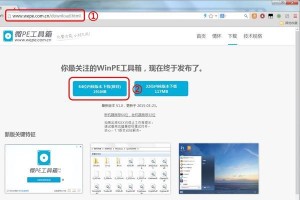随着互联网的普及,台式电脑成为了现代生活中必不可少的一部分。然而,有时候我们在连接网络时会遇到网络密钥错误的问题,这给我们的上网体验带来了困扰。本文将为大家介绍一些简单有效的解决方法,帮助大家快速排查和修复台式电脑连接网络密钥错误的故障。
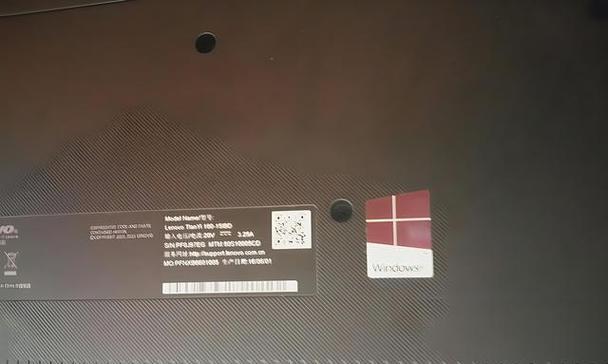
检查网络连接是否正常
我们需要确保台式电脑与路由器之间的物理连接是正常的。检查一下网线是否插好,确保其没有损坏或者松动。
确认网络密钥是否正确
确保在连接网络时输入的无线网络密钥是正确的。可以检查一下路由器上的标签或者设置界面,确保密钥输入正确。
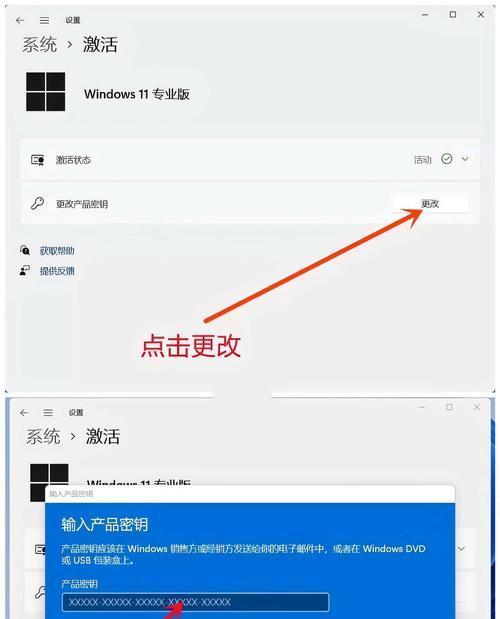
尝试重启路由器和电脑
有时候,网络连接问题可能是由于路由器或者电脑的临时故障引起的。尝试将路由器和电脑都关机,等待几分钟后再重新启动。
检查网络驱动程序是否正常
如果网络连接问题依然存在,可能是因为网络适配器的驱动程序出现了故障。可以通过设备管理器来检查网络适配器的状态,如果有黄色感叹号或者问号,说明驱动程序有问题,可以尝试更新驱动程序或者重新安装。
尝试使用其他设备连接网络
如果只有台式电脑无法连接网络,而其他设备可以正常连接,那么可能是台式电脑本身的问题。可以尝试使用其他设备连接同一无线网络,确认无线网络本身是否正常运行。
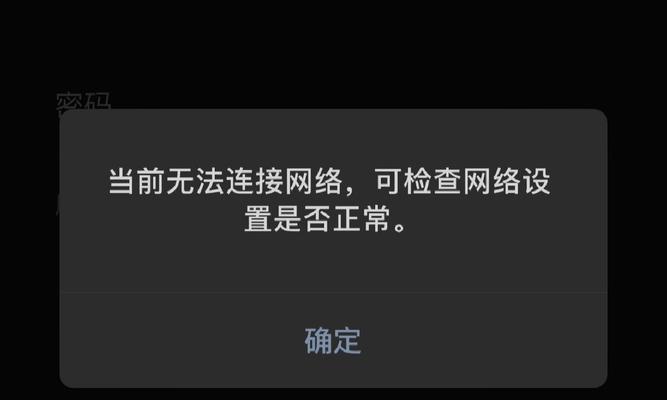
检查防火墙设置
防火墙是保护电脑安全的重要组件,但有时候它也会阻止网络连接。可以检查一下防火墙设置,确认是否有设置阻止了网络连接。
尝试更改无线频道
在有多个无线网络的情况下,不同的无线网络可能使用相同的频道,导致干扰。可以尝试更改无线路由器的频道设置,选择一个较少使用的频道。
重置网络设置
如果以上方法都没有解决问题,可以尝试重置网络设置。在Windows系统中,可以通过打开命令提示符,输入“netshintipreset”命令来重置网络设置。
检查DHCP设置
动态主机配置协议(DHCP)是负责分配IP地址的协议。可以检查一下路由器的DHCP设置,确保其正常运行。
尝试使用有线连接
如果无法通过无线连接上网,可以尝试使用有线连接来测试网络是否正常。如果有线连接正常,可能是无线适配器的问题。
检查网络硬件设备
有时候网络连接问题可能是由于硬件设备故障引起的。可以检查一下路由器、网卡等硬件设备是否正常工作。
清除DNS缓存
DNS缓存是电脑中存储DNS解析结果的临时文件,有时候会导致网络连接问题。可以在命令提示符中输入“ipconfig/flushdns”命令来清除DNS缓存。
更新操作系统和网络驱动程序
确保台式电脑的操作系统和网络驱动程序都是最新版本。有时候,更新可以解决一些已知的网络连接问题。
联系网络服务提供商
如果经过以上方法仍然无法解决网络连接问题,可能是由于网络服务提供商的故障或者维护引起的。可以联系网络服务提供商寻求帮助。
通过以上的排查和修复方法,相信大家已经能够解决大部分台式电脑连接网络密钥错误的问题了。如果问题依然存在,建议咨询专业人士或者联系网络服务提供商进行进一步的故障排查和解决。让我们畅快地上网吧!